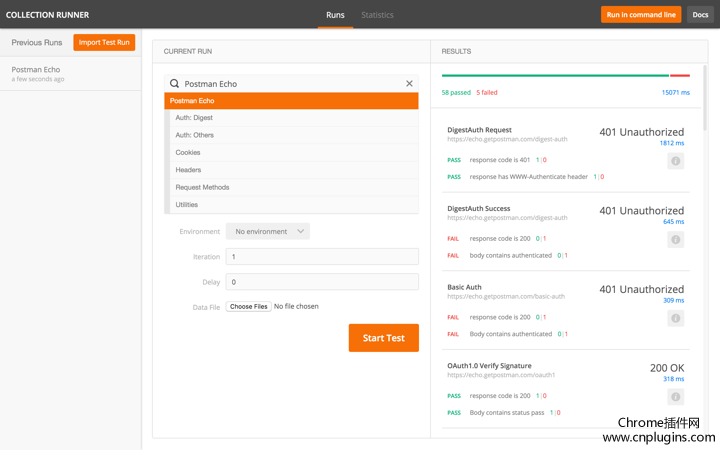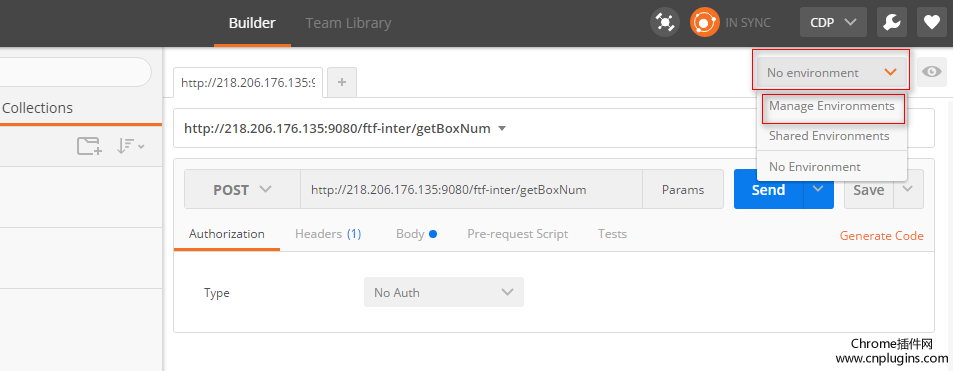Postman使用教程
一、Postman背景介绍
用户在开发或者调试网络程序或者是网页B/S模式的程序的时候是需要一些方法来跟踪网页请求的,用户可以使用一些网络的监视工具比如著名的Firebug等网页调试工具。今天给大家介绍的这款网页调试工具不仅可以调试简单的css、html、脚本等简单的网页基本信息,它还可以发送几乎所有类型的HTTP请求!Postman在发送网络HTTP请求方面可以说是Chrome插件类产品中的代表产品之一。
1).导入导出打包的应用
在Postman中导入导出我们的 测试数据包 和 工作环境 非常的方便:
导出数据包: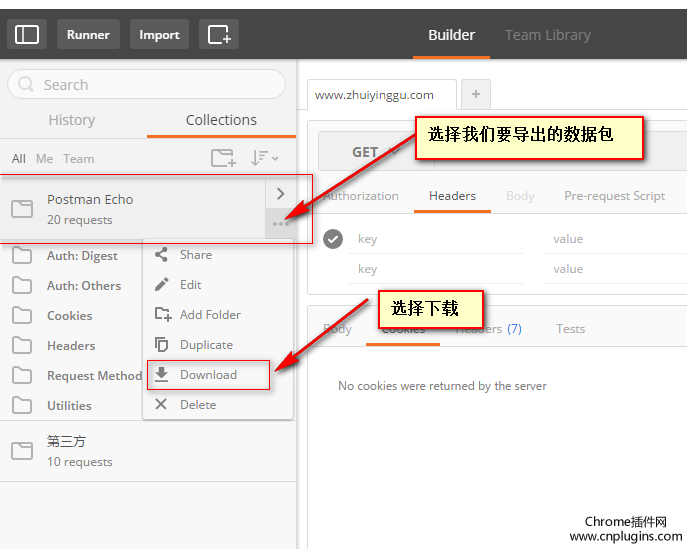
导出工作环境: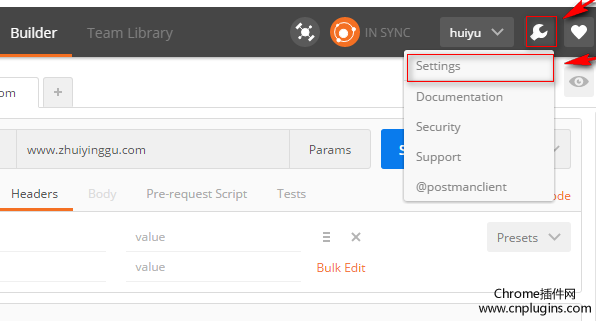
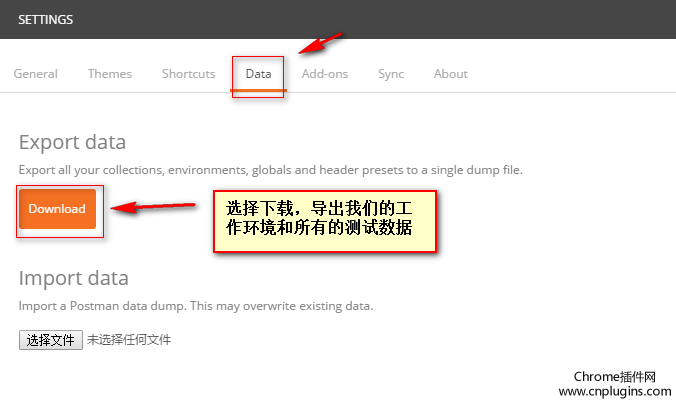
导入数据包: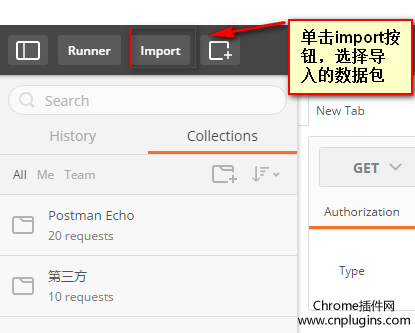
导入工作环境: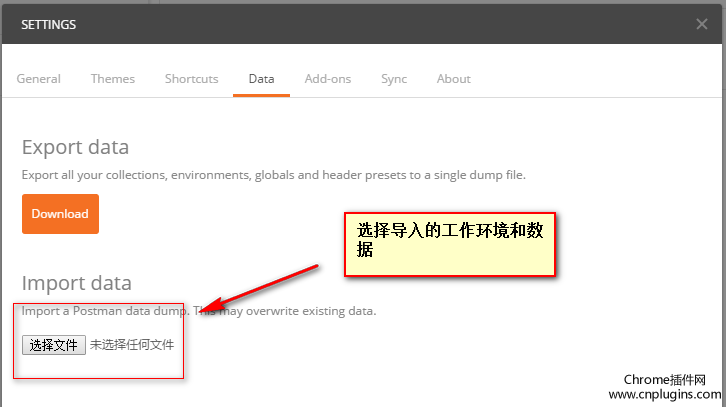
2).发送请求和查看响应
关于postman的使用过程中,如何设置发送请求和查看相应。这部分内容,下篇详细介绍。
3.Postman使用手册之管理收藏
收藏夹可以让单个的request分组在一起,这些request可以被进一步的管理到文件夹来更准确的反应你的API。request也可以在保存到收藏夹时存储response例子。你也可以给你的request增加名称或相关描述,使得开发者可以更轻松的使用你的API。更可以让工作效率事半功倍!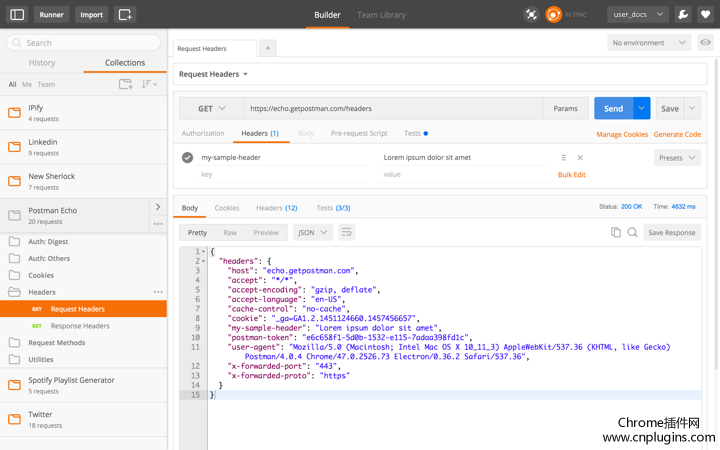
1.收藏夹常见操作:
1.Share
收藏夹可以当做JSON文件下载,这允许你可以和其让人分享你的Postman内容。你可以以匿名的身份分享你的收藏夹但是建议你当你上传一个收藏夹时创建一个Postman的账户,以便更新你的收藏夹,你也可以公开它或者删除它。
如果你是一个使用Postman Cloud的团队中的一员,你可以分享你的收藏夹到整个团队或者只分享这个收藏夹的一部分。
2.Delete
删除一个收藏夹会同时删除这个收藏夹本地的分备份。但是不会删除你通过getpostman.com分享的收藏夹。
3.Add Folder
文件夹是收藏夹的子集。你可以在一个收藏夹中创建很多文件夹。你可以直接添加一个request到一个文件夹里。文件夹同时也支持Markdown-based描述。现在你只能在收藏夹下面拥有一级文件夹。
4.Saving requests inside a collection
在这里你可以添加相关的Request描述,指定保存到的收藏夹或文件夹。点击Save按钮保存request到收藏夹。
注意:表单格式的request和二进制格式的request中包含的文件是不会被保存的收藏夹的。这是由于HTML5规范的限制。
5.Searching
你可以用侧边栏的搜索框来搜索收藏夹、文件夹、request等。
2.分享收藏夹
工作中我相信大家都有团队协作的概念。我们以前就经常举行一些经验分享的活动。你可以在你的团队里分享你的收藏夹,你可能需要确保你的团队是在线的,你可以在你的团队页面看到一些计划的细节。如果你也在线,你可以点击Share按钮分享你的收藏夹。在收藏夹分享对话框里,你可以选择分享的方式为只读,这意味着订阅他的用户不能对他进行编辑。
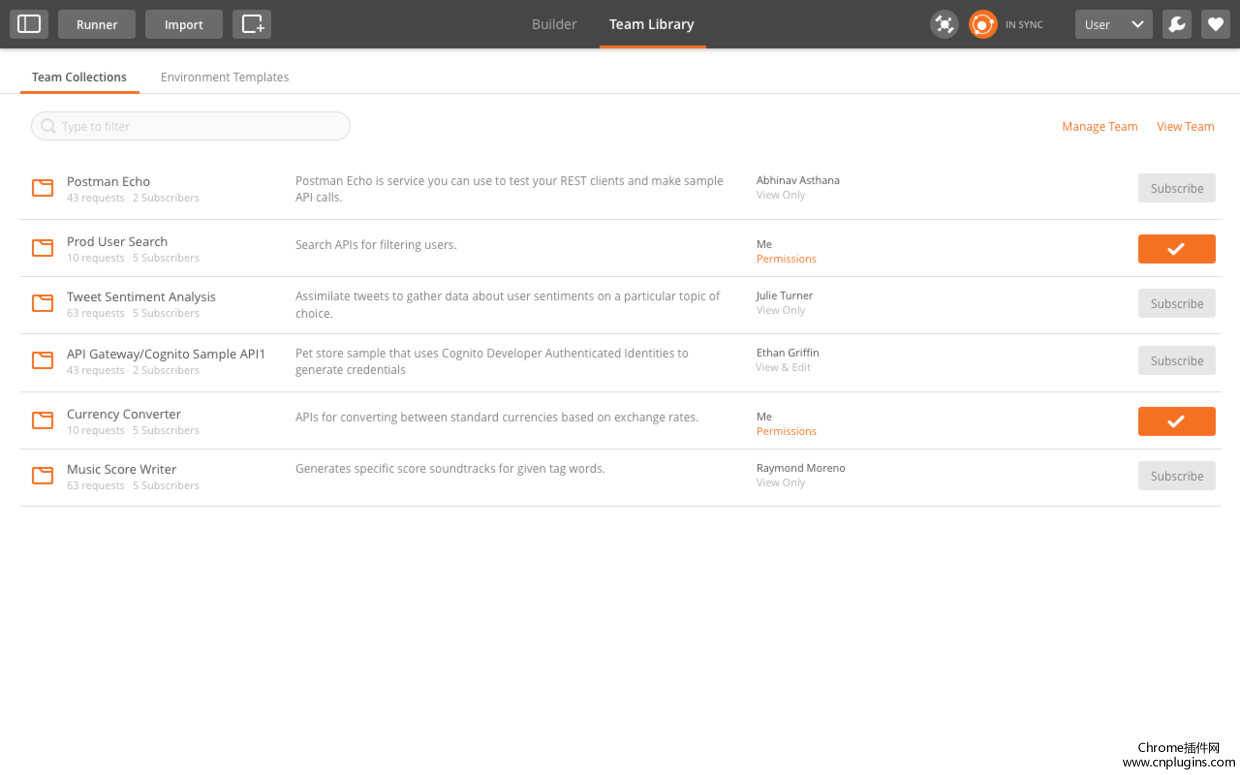
4.Postman使用手册之环境变量
当使用API的时候,你可能经常需要使用不同的设置。环境设置可以让你使用变量自定义request。这个方法可以让你轻松的在不同的设置之间改变而不用改变你的request。你不需要担心要记住Postman中所有的这些变量的值。环境可以下载保存为JSON文件,以后可以再加载他。
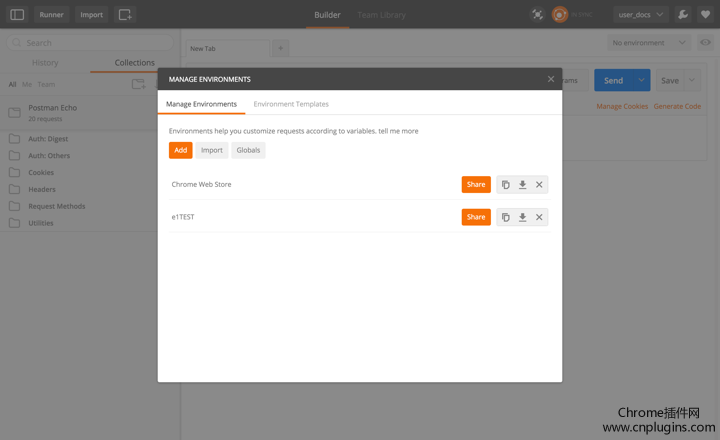
环境变量被设置为键值对,键为变量的名字。变量可以以这个形式使用: {{variableName}},这个字符串{{variableName}} 将会被他的值所替代。例如:环境变量名为 'url',值为 'http://localhost' ,你可以在request的URL字段中使用{{url}},{{url}}将会在request发送时被替换成 'http://localhost'。
只有当前环境中的变量才是有效的。使用环境变量选择器选择一个环境。
环境变量可以帮助你分离敏感数据例如keys和passwords。你最好保存所有的敏感值到一个环境中,提供一个虚拟的环境来使用。如果你信任这个用户,你也可以给他你的环境。
警告:环境和全局变量被存储为字符串。如果你正在存储对象或数组,请确保在存储前使用JSON.stringify()格式化他们 ,在检索时使用 JSON.parse()。
全局变量提供了一组总是有效的变量。你可以有很多环境变量,但是同一时间只能有一组有效。但是你可以像使用环境变量一样使用全局变量。
如果一个有效的环境变量名和全局变量名重名,那么全局变量名将被环境变量名覆盖。
在不同的环境中测试request
1.Create an environment
- 点击No environment按钮
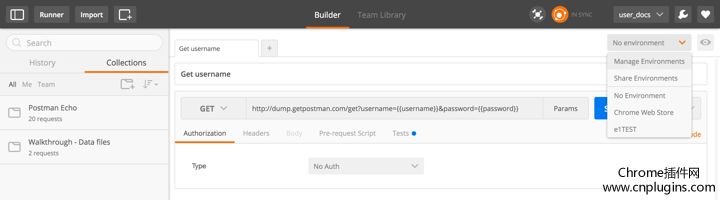
- 选择 Manage environments,点击Add按钮。
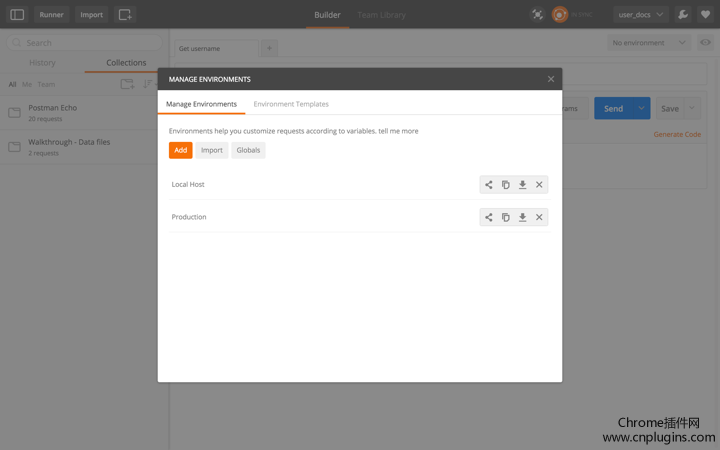
- 填写变量名和变量值
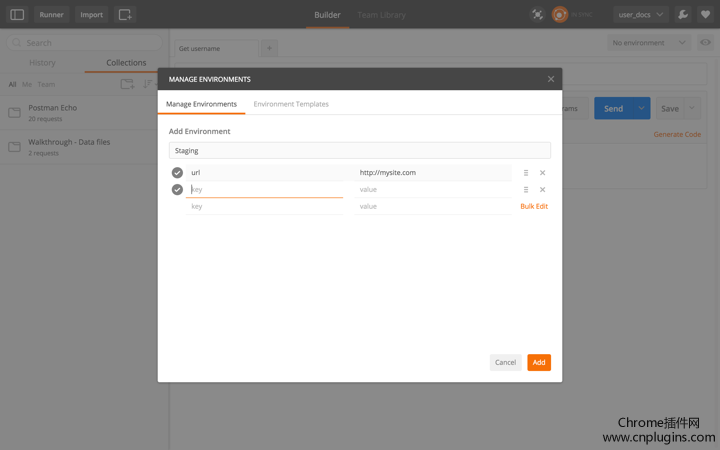
- 提交
2.创建你将要测试使用的环境
我们可以duplicata(复制)我们刚创建的环境,这样我们就不必再填写一次了。
3. 在request中使用环境变量
环境变量可以使用在以下地方:
- URL
- URL params
- Header values
- form-data/url-encoded values
- Raw body content
- Helper fields
在你要使用的变量名上附上双花括号。
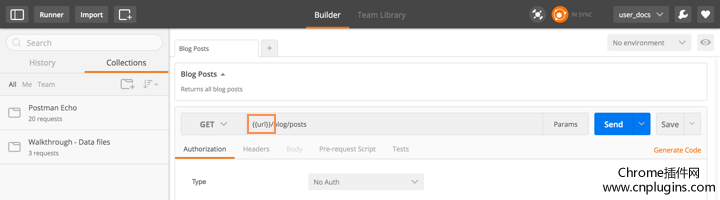
当我们选择了环境之后,Postman将会用变量的值替代所有的变量。如果没有选择环境,Postman将会在全局变量中寻找对应的变量。
5.发送request
6.改变环境,再次发送request。
5.Postman使用手册之API test
Postman v0.10+ 版本支持pre-request scripts。
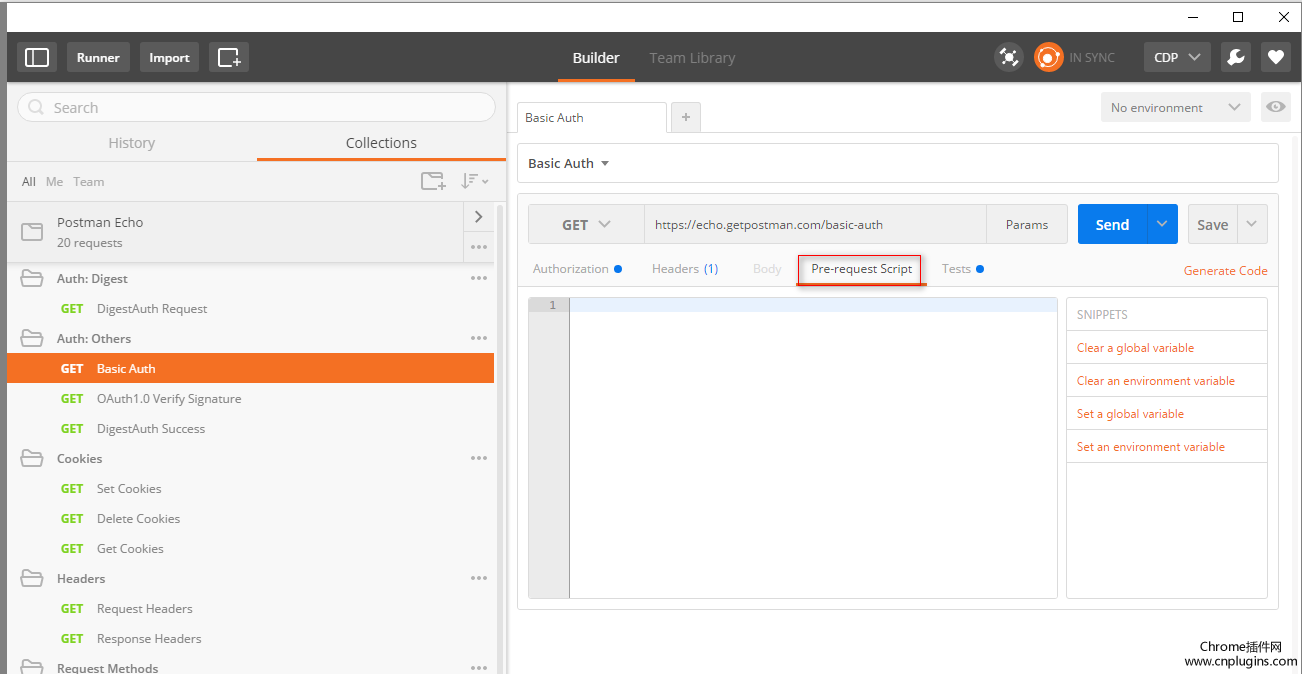
例如:如果要在request的header中包含一个时间戳,你可以设置一个环境变量由一个函数返回他的值。
postman.setEnvironmentVariable('timestampHeader',new Date());你可以在header中使 timestampHeader 变量,当request发送的时候,你的pre-request script将被执行,这个timestampHeader 变量的值将会替换{{timestampHeader}}。
注意:我们设置的环境对使用的环境变量必须是有效的。
二、编写测试用例
1.基本结构
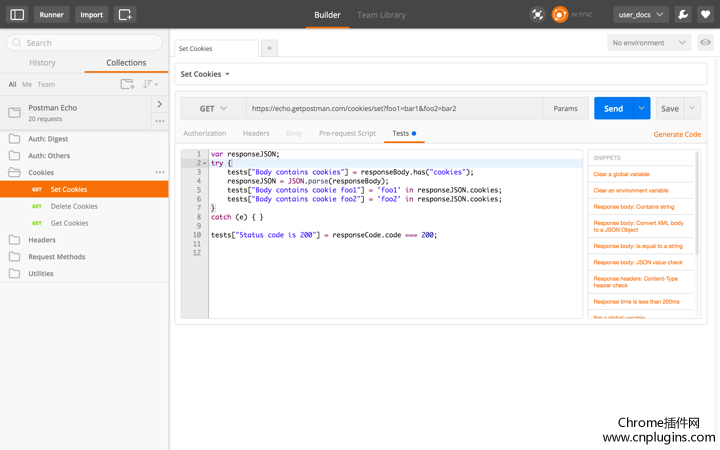
一个Postman的test本质上是JavaScript的代码可以用来为一些特殊的test设置值。你可以在对象中设置一个描述性的键作为一个元素,然后声明他如果是true或false。
tests[“Body contains user_id”] = responseBody.has(“user_id”)这回核对body中是否包含了user_id这个字符串。如果你需要,你可以增加更多的键,这取决于你要用test做多少的事情。
test被保存为收藏夹request的一部分,这对于后端或前端的工程师来确保API运行的正常都是非常有意义的。
2.SNIPPETS
在写test的时候这里有些事情需要注意,Postman尝试使得列出常用的片段更简单。你可以选择你想添加的片段,然后适当的代码将被添加到test的编辑器中。这是一个很好的方法来快速的构建test
3.查看结果